2020. 6. 28. 01:10ㆍDesign/원데이
1. 설정
1) iOS 13 Sketch Library 설치
Sketch - Preference - Library로 들어가 설치한다.


2) Customize Toolbar
도구창 우클릭 - Customize Toolbar에서 Scissors와 Make Grid를 추가한다.

3) 줄자 설정
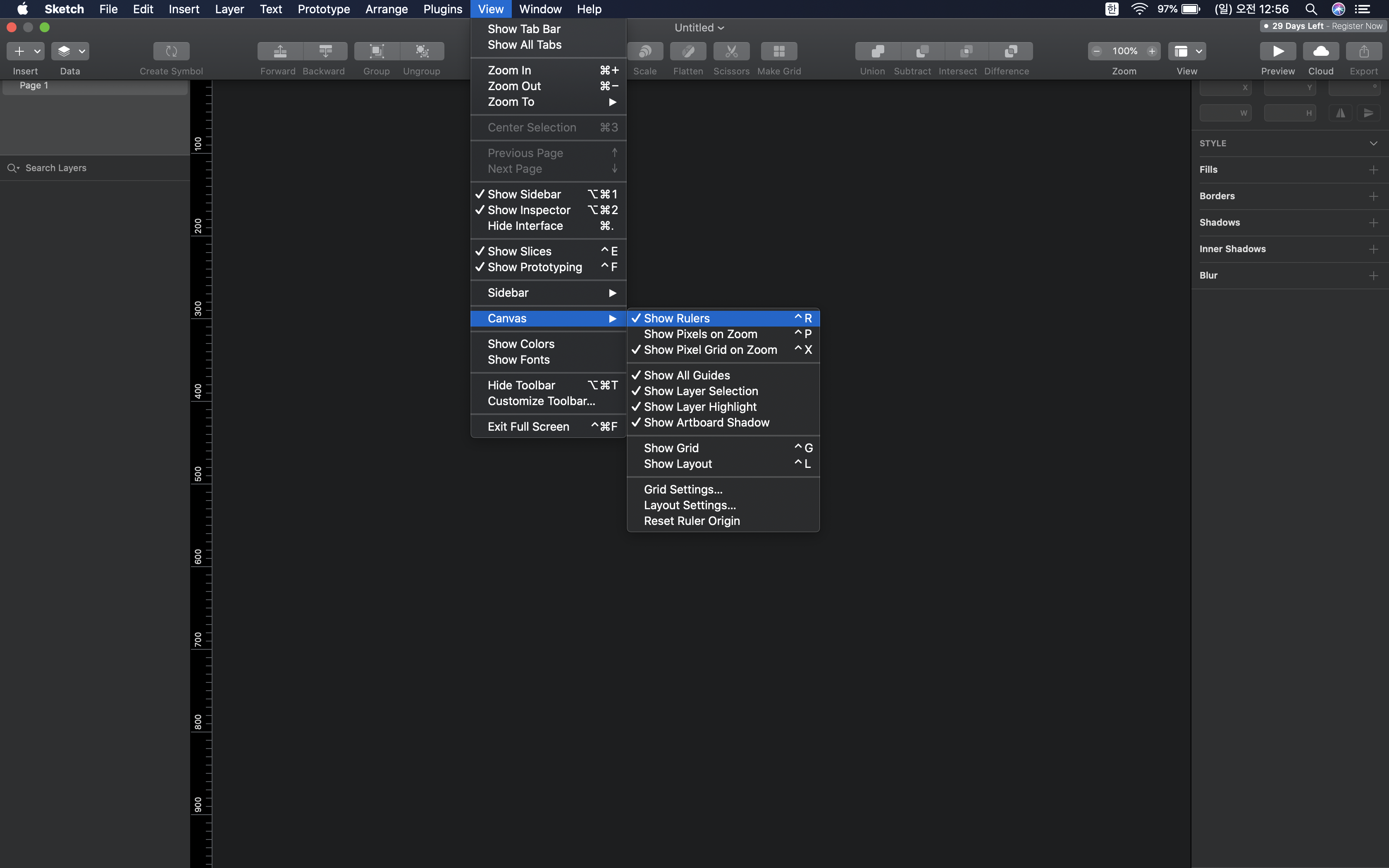
4) 화면 구성
Layer, Canvas, Inspector로 구성되어 있다.

2. Artboard
1) Artboard 생성 (한/A + A)
Inspector 창에 375 x 812(iPhone 10 - 11 pro) 크기로 생성한다. 생성된 Artboard 위에 개체가 생성될 경우 개체가 우선순위로 변경되므로 캔버스에서 Artboard 위치를 선정할 수 없으며, 개체가 생성되어있는 Artboard는 캔버스 Artboard 왼쪽 상단의 Layer 이름으로 위치 선정이 가능하다.

2) 줄자 기준선 설정 (양옆 16 간격)

3) Artboard 이름 수정 (Command + R)

4) Background Color & Make Exportable
해당 Artboard가 추출이 가능하도록 설정한다. Layer에서 바탕화면으로 드래그&드랍으로 추출이 가능하다.

※ 배경화면에 이미지나 혹은 그라데이션 효과가 있을 경우 도형을 그려 넣어 해결 가능
3. 도형
1) 기본 도형 생성 Style 설정
랜덤으로 도형을 생성 후 Layer - Style - Set as Default Style로 기본 Style을 설정할 수 있다.
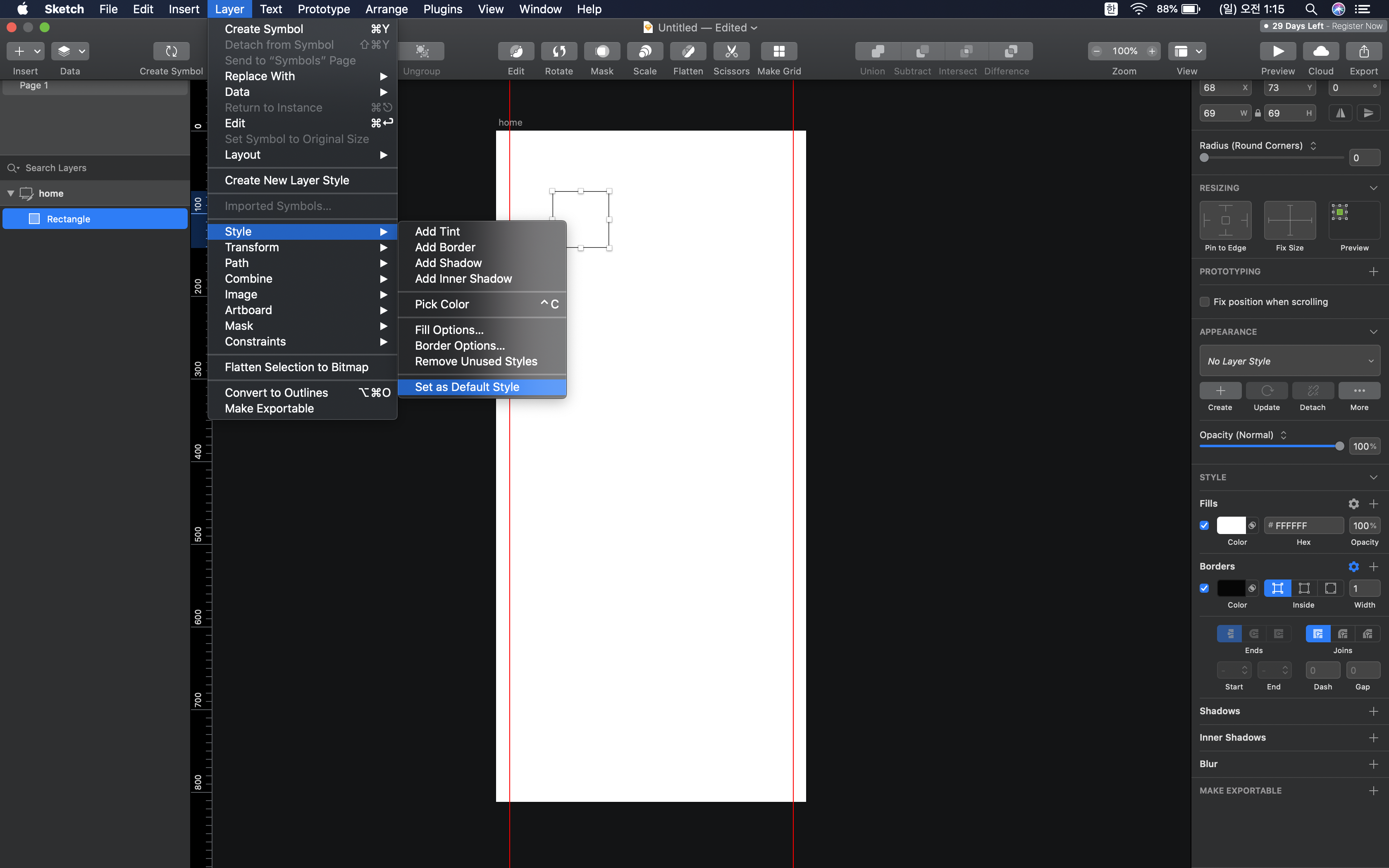
2) Rectangle (한/A + R)
Inspector 창에서 Radius 설정을 통해 모서리 변형이 가능하다. 왼쪽 상단부터 시계방향순으로 꼭지점의 특정 모서리 변형(0;0;0;0)할 수 있다.

3) Oval (한/A + O)
일반적으로 Border는 inside, 2로 설정한다.

4) Line (한/A + L)
Dash(크기)와 Gap(간격)을 이용하여 점선 생성이 가능하다. 보통 Line을 생성하면 위치 값이 애매하게 설정되는 경우가 존재하므로 일반적으로 Rectangle로 Line을 제작한다.

※ 도형 생성 시 Shift 키를 사용하면 일정한 크기의 도형 생성 가능
4. 도구
Scissors의 경우 잘라내는 기준은 꼭지점을 기준으로 원하는 부분을 지울 수 있다. 꼭지점의 경우 도형 Edit Tool을 이용하여 추가할 수 있고 Ends 기능을 통해 자른 부분의 모서리 변형이 가능하다.

'Design > 원데이' 카테고리의 다른 글
| [Design 원데이] 스케치 툴 (3) (0) | 2020.06.29 |
|---|---|
| [Design 원데이] 스케치 툴 (2) (0) | 2020.06.28 |